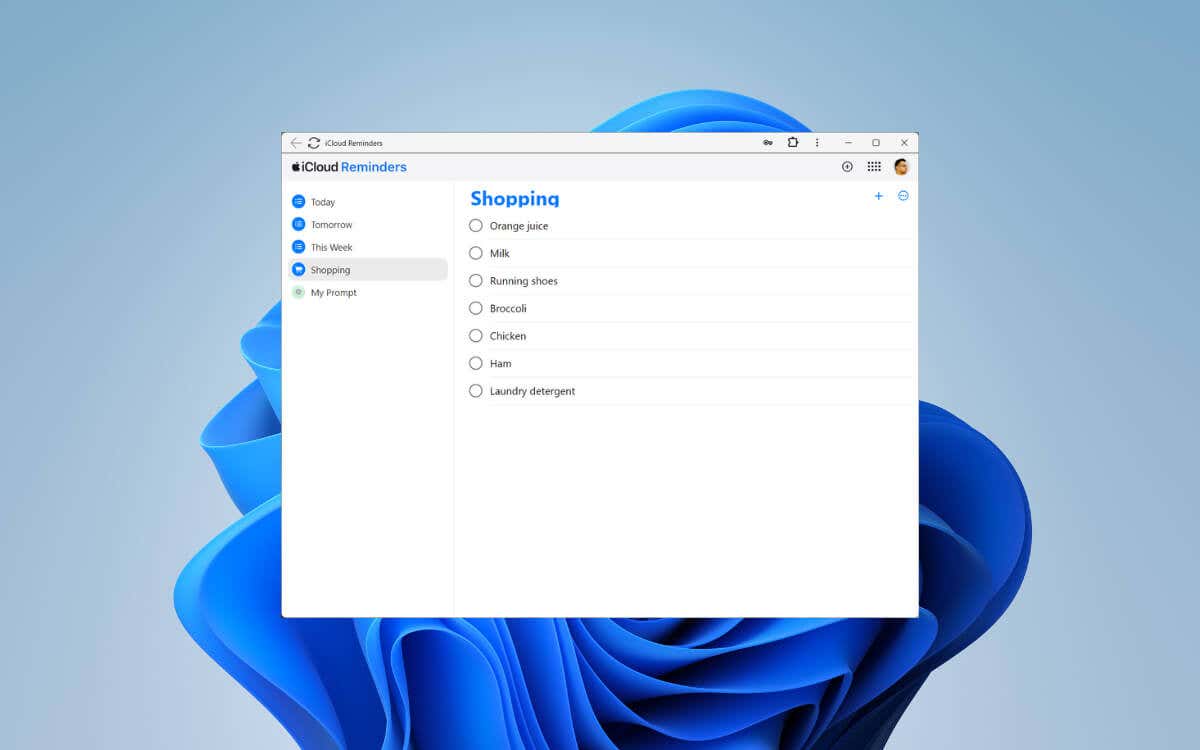
Lời nhắc của Apple là một công cụ tuyệt vời để quản lý và đồng bộ hóa các tác vụ trên iPhone, iPad và Mac. Tuy nhiên, nếu bạn cũng sử dụng máy tính để bàn hoặc máy tính xách tay Windows, chắc chắn bạn sẽ thấy rằng không có ứng dụng Nhắc nhở chính thức của Apple dành cho Windows 11 và 10.
Nhưng đừng lo lắng; hướng dẫn này sẽ chỉ cho bạn một số phương pháp và giải pháp thay thế để xem, tạo và quản lý Apple Reminder trên hệ điều hành Windows của Microsoft.
Sử dụng Ứng dụng web Apple Reminder của iCloud.com
Cách dễ nhất để sử dụng Apple Reminder trên PC chạy Windows—hoặc thậm chí là điện thoại Android—là truy cập ứng dụng này ở định dạng web bằng cách truy cập iCloud.com. Bạn có giao diện người dùng rất giống với ứng dụng Lời nhắc gốc trên thiết bị Apple và tùy chọn “cài đặt” ứng dụng web.
Truy cập Lời nhắc của Apple trên Windows
Bạn có thể truy cập Apple Reminder bằng bất kỳ trình duyệt web nào trong Windows. Chỉ:
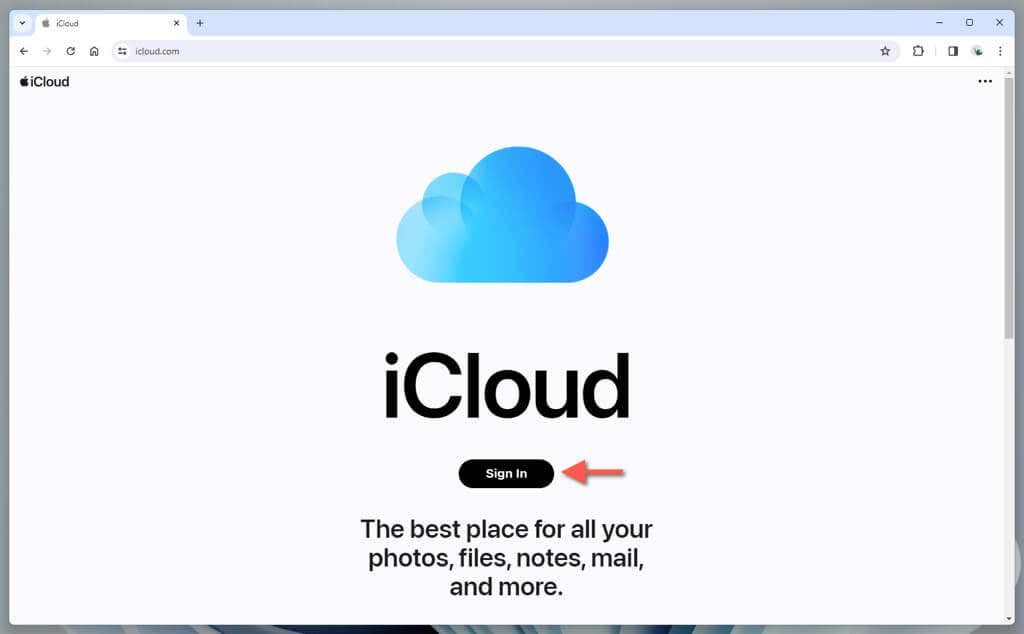
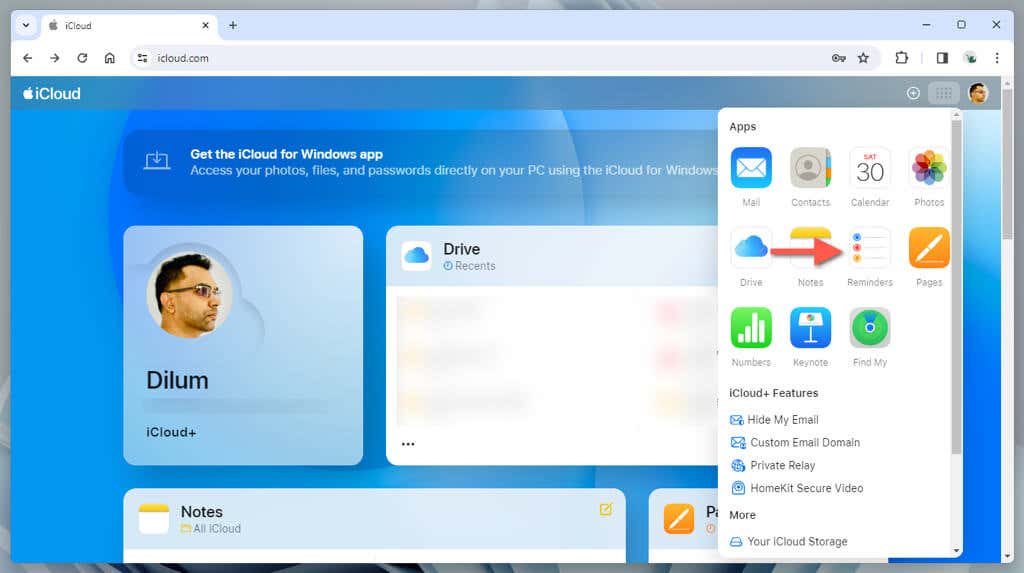

Sử dụng Lời nhắc của Apple trên Windows
Phiên bản web của Lời nhắc trên iCloud.com khá mạnh mẽ. Bạn có thể:
Lưu ý: Phiên bản web của Apple Reminder có một số hạn chế. Ví dụ: bạn không thể tạo và xóa danh sách, di chuyển lời nhắc giữa các danh sách hoặc thay đổi mức độ ưu tiên của nhiệm vụ..
Cài đặt Apple Reminder dưới dạng PWA
Nếu sử dụng Microsoft Edge hoặc Google Chrome để duyệt web, bạn có thể cài đặt Apple Reminder dưới dạng ứng dụng web tiến bộ (hoặc PWA). PWA cho phép các trang web xuất hiện trong các cửa sổ riêng biệt, ngay cả khi chúng chạy trên công cụ của trình duyệt, để mang lại trải nghiệm giống như ứng dụng.
Chọn tab trình duyệt có Lời nhắc, sau đó:
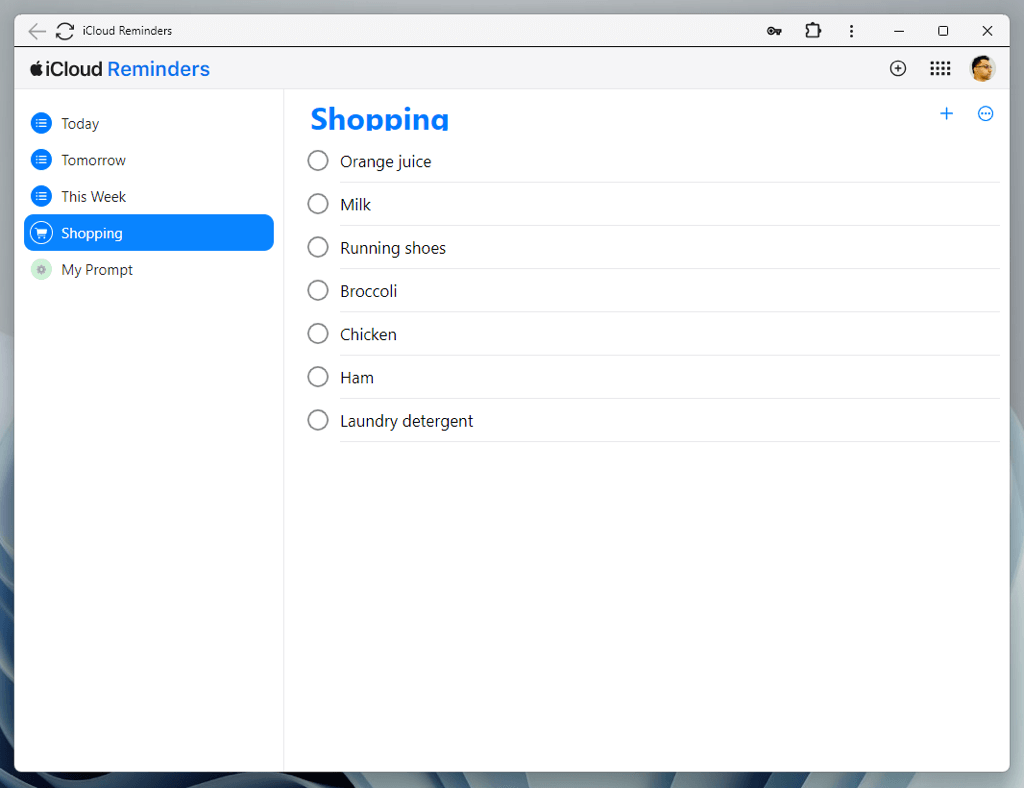
Sau khi cài đặt Apple Reminder dưới dạng ứng dụng web, bạn có thể gọi ứng dụng đó qua menu Bắt đầu giống như bất kỳ ứng dụng nào khác. Chọn tùy chọn Giữ cho tôi đăng nhậpđể tránh đăng nhập nhiều lần vào ứng dụng.
Tích hợp Lời nhắc của Apple với Outlook
Nếu có phiên bản Microsoft Office của Outlook trên thiết bị Windows, bạn có thể đồng bộ hóa Lời nhắc của Apple thông qua ứng dụng iCloud dành cho Windows.
Thiết lập iCloud cho Windows
Bạn phải bắt đầu bằng cách tải xuống, cài đặt và thiết lập iCloud dành cho Windows để đồng bộ hóa với Outlook. Sau đây là cách thực hiện:
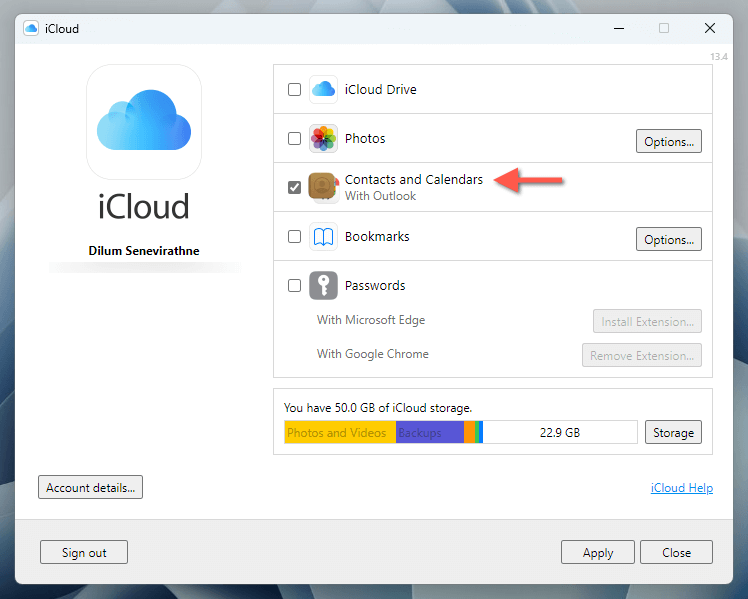
iCloud dành cho Windows cung cấp chức năng bổ sung, chẳng hạn như đồng bộ hóa Ảnh iCloud và iCloud Drive với bộ nhớ cục bộ. Để biết thêm chi tiết, hãy xem hướng dẫn về iCloud cho máy tính để bàn và thiết bị di động của chúng tôi.
Sử dụng Lời nhắc trong Microsoft Outlook
Bây giờ, bạn có thể truy cập Lời nhắc của Apple thông qua Tác vụ Outlook. Chỉ:
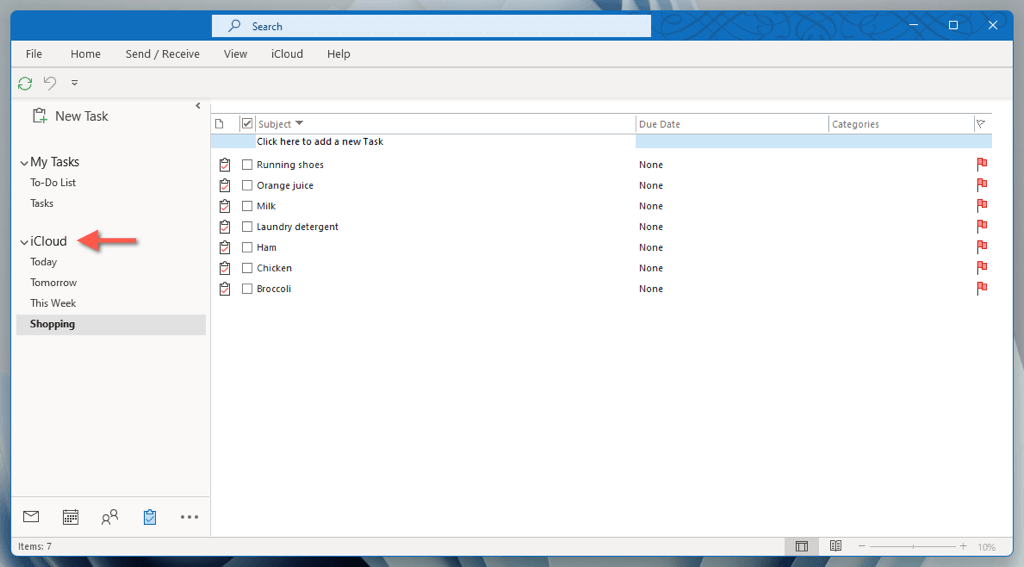
Đồng bộ hóa Apple Reminder với Microsoft To-Do
Một cách tiếp cận khác để hiển thị Lời nhắc của Apple trên PC Windows của bạn là đồng bộ hóa chúng với Việc cần làm của Microsoft. Tuy nhiên, không giống như các phương pháp trước, chỉ những mục bạn lưu vào Tài khoản Microsoft mới xuất hiện trong Windows.
Đồng bộ hóa Lời nhắc với Tài khoản Microsoft
Bạn phải thêm tài khoản Microsoft của mình vào mọi thiết bị iOS, iPadOS và macOS có lời nhắc mà bạn muốn đồng bộ hóa với Microsoft To-Do. Đây là cách thực hiện:
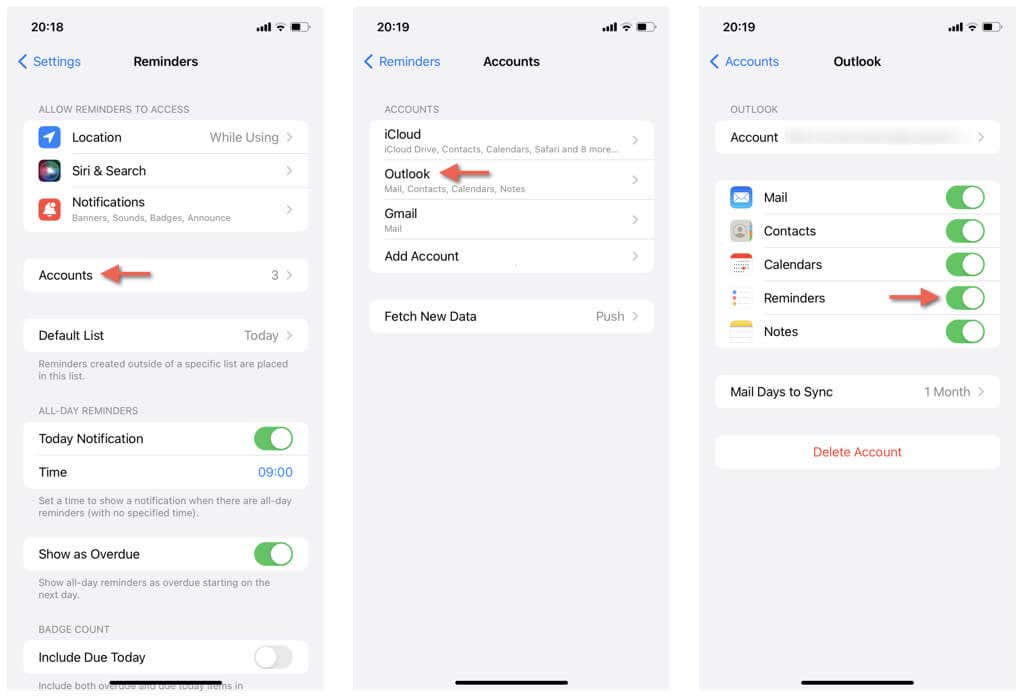
Tạo và đồng bộ hóa lời nhắc vào Tài khoản Microsoft
Bước tiếp theo liên quan đến việc tạo các tác vụ trong ứng dụng Apple Reminder mà bạn muốn đồng bộ hóa với Microsoft To-Do. Dưới đây là cách tạo và lưu lời nhắc cũng như danh sách mới vào tài khoản Microsoft Exchange hoặc Outlook của bạn thay vì danh sách mặc định trên iCloud.
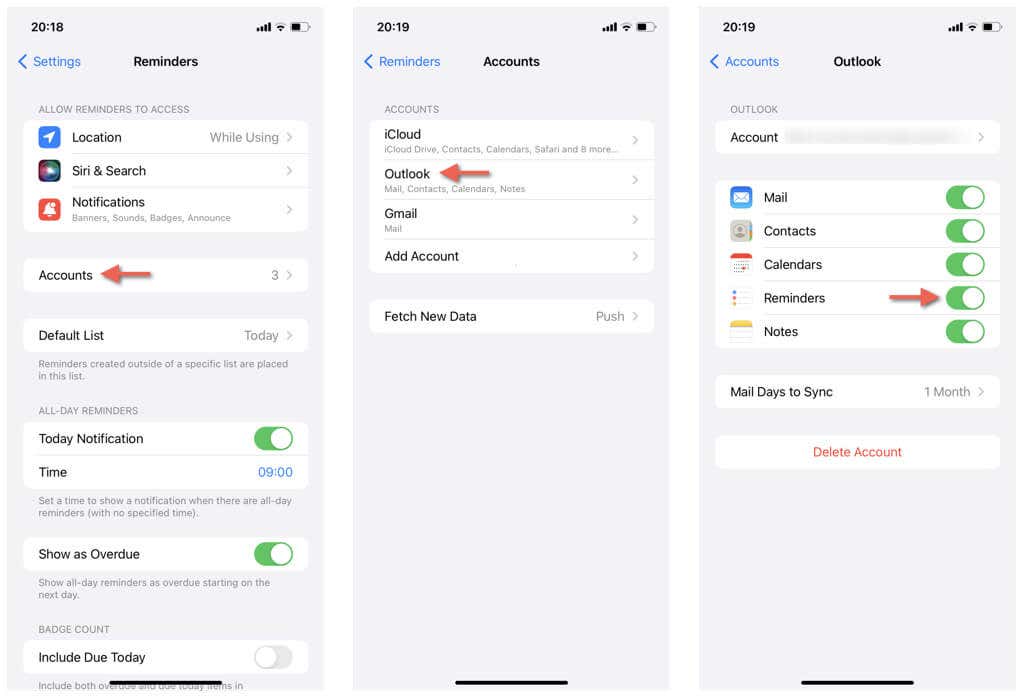
Truy cập Lời nhắc trong Microsoft To-Do
Cài đặt Việc cần làm của Microsoft trên thiết bị Windows của bạn, đăng nhập vào ứng dụng bằng tài khoản Microsoft của bạn và mọi lời nhắc cũng như danh sách bạn đã tạo và lưu vào tài khoản Microsoft của mình trong Lời nhắc sẽ xuất hiện trong Công việctrên thanh bên.
Trong Microsoft To-Do, bạn có thể:
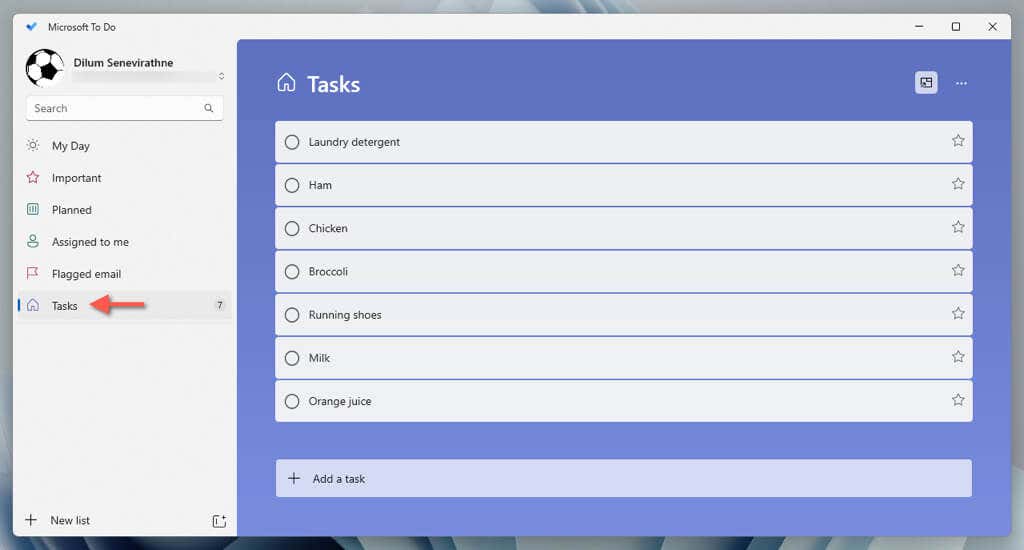
Lưu ý: Mọi lời nhắc và danh sách mới trong Nhiệm vụtrong ứng dụng danh sách việc cần làm của Microsoft sẽ xuất hiện trên mọi thiết bị Apple mà bạn đã đăng nhập bằng tài khoản Microsoft của mình.
Bạn có các lựa chọn
Mạo hiểm bên ngoài hệ sinh thái Apple không yêu cầu phải từ bỏ các ứng dụng gốc như Lời nhắc dành cho đa nền tảng các lựa chọn thay thế quản lý tác vụ như Todoist. Bạn có thể quản lý hiệu quả các tác vụ của mình trên cả thiết bị Apple và Windows bằng cách sử dụng iCloud.com, iCloud dành cho Windows và Outlook hoặc Microsoft To-Do.
.